Уверите се да се ажурирања примењују на тренутну инсталацију
- Тхе ОПпатцх није успео са кодом грешке 73 је уобичајена грешка која спречава инсталацију ажурирања.
- Прочитајте овај водич да бисте сазнали решења која су функционисала за друге.
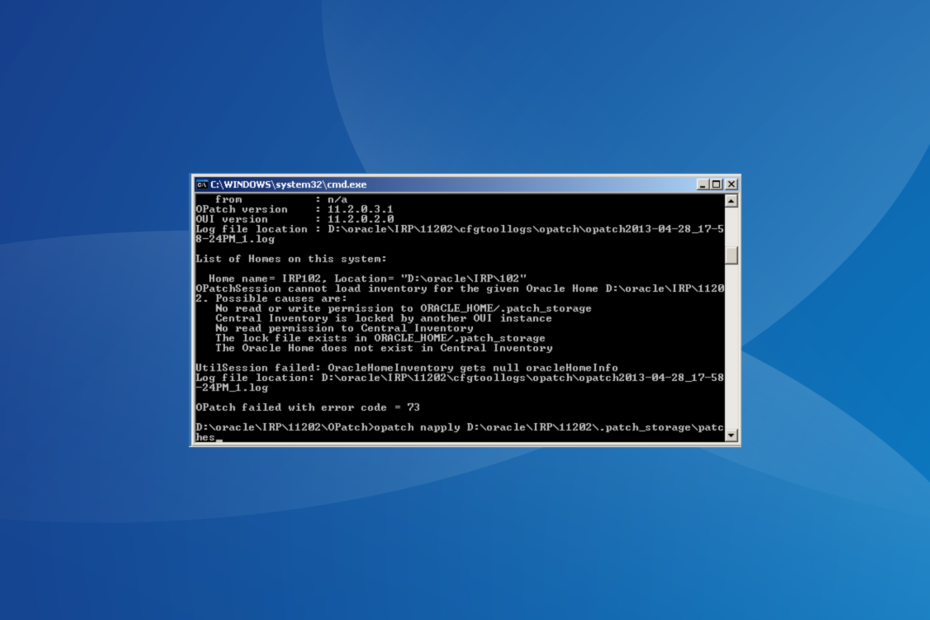
Орацле је популаран Систем за управљање релационим базама података (РДБМС) коју је развила корпорација Орацле. Користи се у великој мери широм света, али су неки администратори наишли ОПпатцх није успео са кодом грешке 73 током инсталирања закрпе или током надоградње Орацле-а.
Проблем је нашироко пријављен за одређена ажурирања, али је обично проблем на крају корисника који је крив за немогућност примене привремених закрпа.
За оне који се питају шта је шифра грешке 73, то указује да је закрпа некомпатибилна са тренутном инсталацијом или да је блокира неки други процес. Ево уобичајених разлога иза тога:
- Нетачна путања
- Недовољне дозволе
- Други Орацле Универсал Инсталлер трчи
- Питања инвентара
- Покретање погрешног Орацле Интерим Патцх Инсталлер-а
Како да поправим ОПатцх који није успео са кодом грешке 73?
Пре него што пређемо на мало сложена решења, прво испробајте ова брза:
- Поново покрените рачунар, а затим покушајте поново да покренете Орацле закрпу.
- Уверите се да инсталирате исправну закрпу. Проверите да ли је применљиво на ваш систем.
- Проверите да ли инсталирате Орацле закрпу са администраторским налогом.
- Покрените командну линију са административним привилегијама. Једноставно кликните десним тастером миша на њега, а затим изаберите Покрени као администратор.
- Проверите да ли је ОРАЦЛЕ_ХОМЕ/.патцх_стораге директоријум је закључан. Ако је то случај, вратите га, а затим избришите патцх_лоцкед закључати датотеку.
- Поново преузмите закрпу, у случају да су криве оштећене датотеке закрпе.
Ако ниједан не ради, пређите на следеће поправке.
1. Завршите све остале Орацле процесе
- Притисните Цтрл + Смена + изаћи да отворите Таск Манагер и лоцирајте све Орацле процеса.
- Кликните десним тастером миша на сваку појединачно, а затим изаберите Заврши задатак.
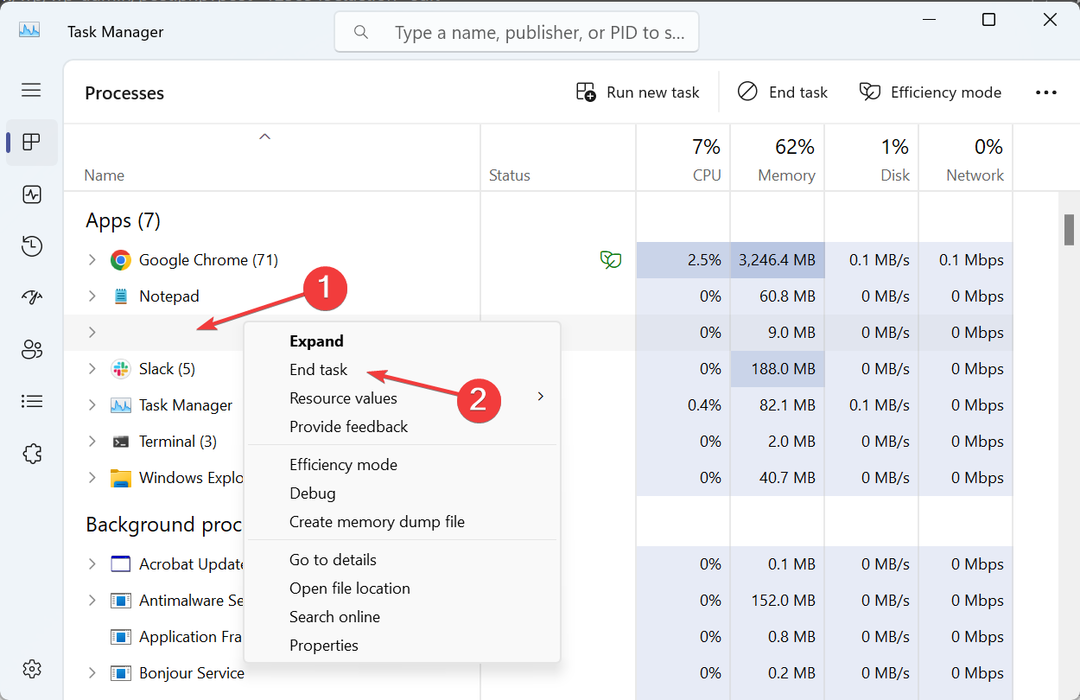
- Након што их све укинете, покушајте поново са инсталацијом закрпе.
Често, када видите ОПпатцх није успео са кодом грешке 73 19ц, то је још један Орацле процес за који је крив, а његово окончање би требало да покрене ствари.
2. Поново конфигуришите дозволе
- Крените до ОРАЦЛЕ_ХОМЕ/.патцх_стораге фолдер, затим кликните десним тастером миша на њега и изаберите Својства.
- Иди на Безбедност картицу, а затим кликните на Уредити.
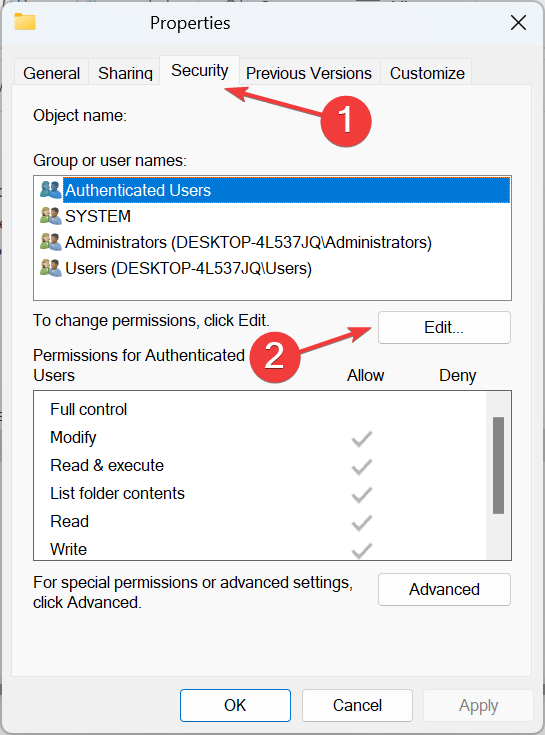
- Изаберите Администратори или активни кориснички профил са листе, а затим означите поље за потврду за Потпуна контрола испод Дозволи, и кликните У реду да сачувате промене.
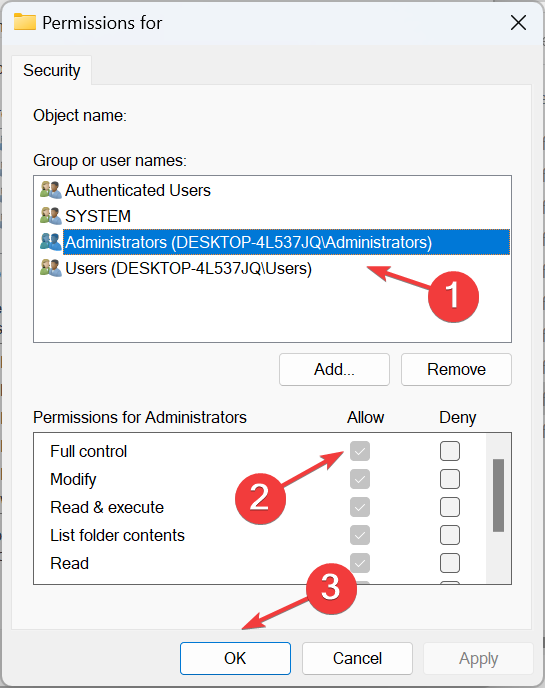
Алтернативно, можете да измените власништво за поддиректоријум ораИнвентори и правилно га конфигуришите.
3. Поново региструјте Орацле Хоме
Када ОПатцх ЛсИнвентори враћа тхе ОПпатцх није успео са кодом грешке 73 поруку, вероватно је да указујемо на нетачну локацију ОПатцх инвентара или да Орацле Хоме није повезан са њом.
Да бисте поправили ствари, покрените следеће команде: % cd $ORACLE_HOME/oui/bin %./attachHome.sh
4. Ручно преместите датотеке
Када се ЦПУ закрпе не инсталирају, ручно преместите следеће датотеке из ОПатцх инсталационог директоријума у наменски директоријум ОПатцх:
- опатцх.инсталл
- опатцх.лог
- опатцх.лиценсе
- опатцх.приручник
- опатцх.пропертиес
- опатцх.сцриптинг
- опатцх.сервице
- опатцх.сеттингс
- опатцх.версион
5. Промените локацију Орацле Хоме
Администратор система је пријавио да је добио ОПпатцх није успео са кодом грешке 73 порука са Веблогиц 12ц када Орацле Хоме није правилно подешен. Једноставна промена његове локације учинила је трик.
У почетку би требало да буде у: /oracle/DRD/11203
Преместите Орацле Хоме на: /oracle/DRD/112_64
И уверите се да је ОРАЦЛЕ_ХОМЕ променљива окружења се чува у истом директоријуму као и Орацле.
6. Користите прекидач игнореСисПререкс
- Притисните Виндовс + С за отварање Претрага, тип Командна линија, затим кликните десним тастером миша на одговарајући резултат и изаберите Покрени као администратор.
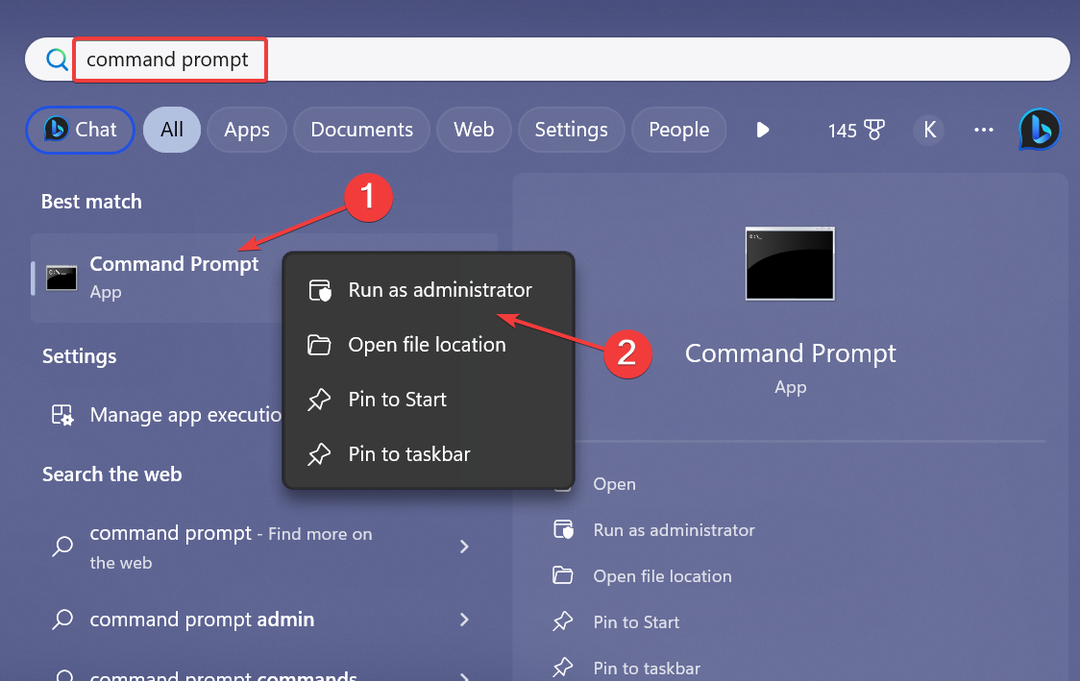
- Кликните да у УАЦ промпт.
- Подесите фасциклу за инсталацију ОПатцх-а.
- Сада покрените следећу команду:
OPatch -ignoreSysPrereqs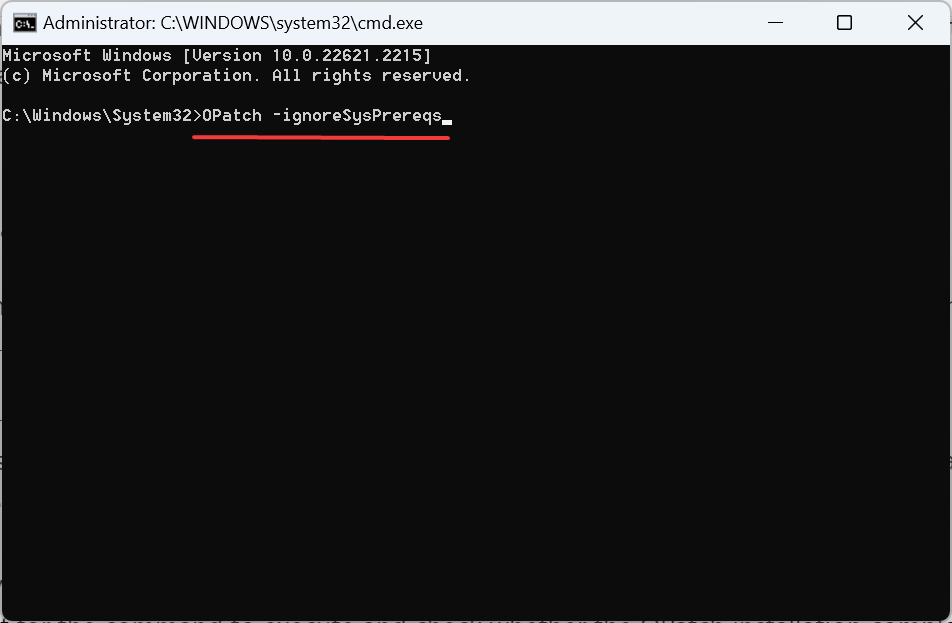
- Сачекајте да се наредба изврши и проверите да ли је инсталација ОПатцх успешно завршена.
Када ништа друго не ради, последња опција је да контактирајте Орацле подршку. Можда је то грешка у најновијој закрпи, а ако су и други пријавили исто, тим за подршку би то знао.
Чак и иначе, они су добро опремљени да обрађују такве упите и знају који проблеми могу изазвати ОПпатцх није успео са кодом грешке 73 порука.
Иако постоји много основних узрока грешке, укључујући неколико сукоба закрпа, ствари је обично лако поправити.
Запамтите, боље је преузимати ажурирања преко стабилног и брза интернет конекција да бисте избегли да пропусте критичне датотеке или да их оштетите у процесу.
Реците нам шта вам је помогло да поправите грешку у одељку за коментаре испод.
